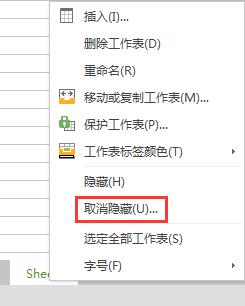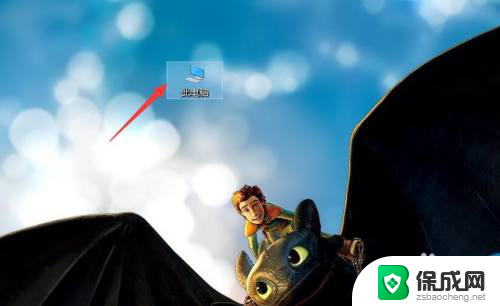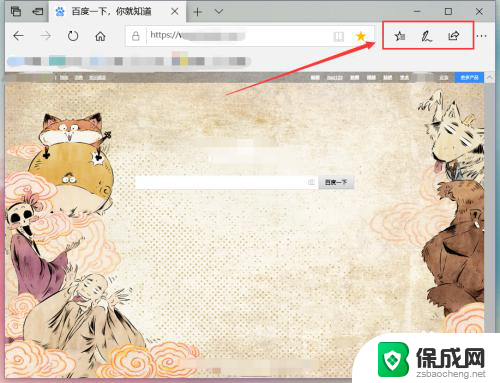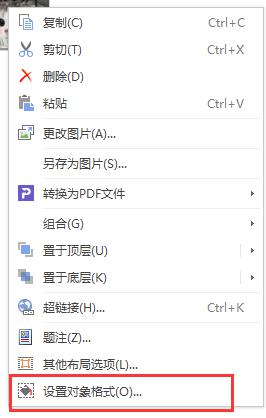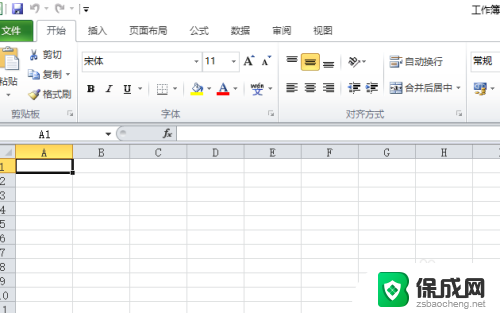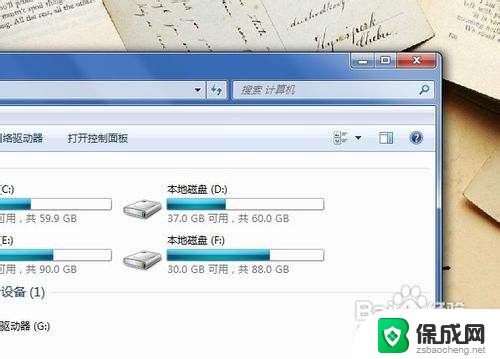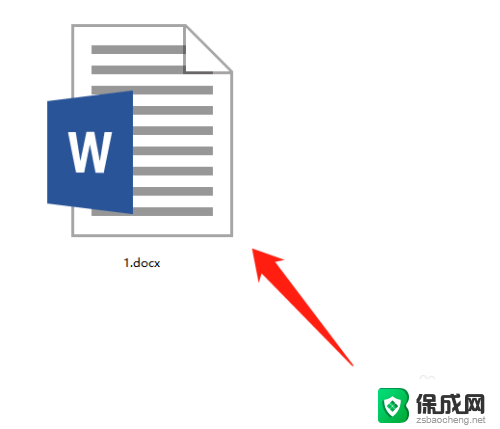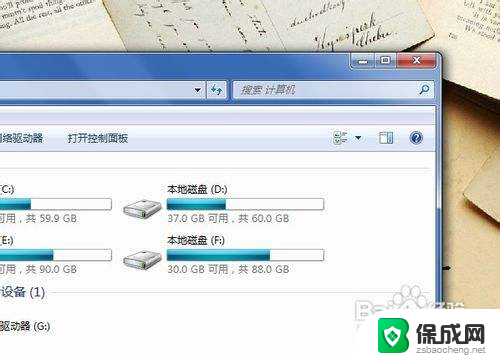wps如何隐藏/显示文档中的对象 wps如何显示被隐藏的对象
更新时间:2024-04-03 17:48:03作者:yang
wps Office是一款常用的办公软件,它提供了丰富的功能,包括隐藏和显示文档中的对象,有时候我们需要隐藏一些内容以保护隐私或者使文档更加简洁;而在需要时,我们又需要显示这些被隐藏的对象。接下来我们将详细介绍wps Office如何隐藏和显示文档中的对象。

方法/步骤
1. 使用wps Office打开文档,依次点击“开始”—“选择”—“选择窗格”;
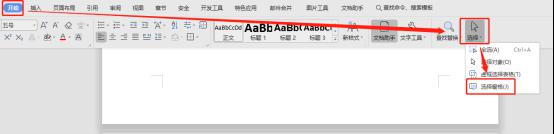
2. 在页面右侧栏中可查看文档中的对象是否有插入的图、形状等,点击对象后方眼睛图标可将其隐藏或显示。
(注意:图片需设置为非嵌入式环绕类型才能进行操作)
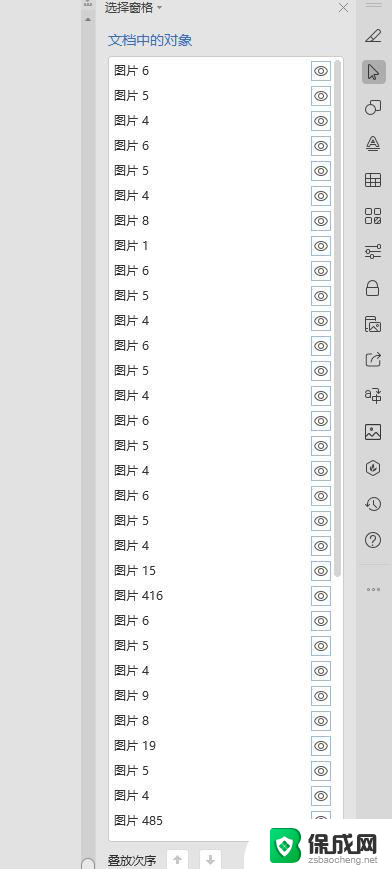
以上就是wps如何隐藏/显示文档中的对象的全部内容,如果你碰到同样的情况,可以参考小编的方法来处理,希望这能对你有所帮助。